복제 란 무엇이며 Android를 복제하는 방법 (09.15.25)
많은 사람들이 새 휴대 전화를 갖는 것이이 물질 세계가 줄 수있는 최고의 감정 중 하나라는 데 동의 할 것입니다. 특히 스마트 폰이 몇 년 전보다 더 첨단 기술과 기능으로 가득 차고 있기 때문에 의심 할 여지가 없습니다. 새 가젯을 완전히 사용하여 시작하고 싶습니다. 그러나 한 단계 뒤로 물러나게 할 수 있습니다. 이전 기기에서 새 기기로 파일과 앱을 전송하는 것입니다.
물론 계속해서 새 기기를 완전히 새 기기로 설정할 수 있습니다. 그러나 앱 데이터 및 게임 진행 상황을 포함하여 이전 파일에 필요한 파일과 데이터가 많으면 놓기가 어려울 수 있습니다. 다행히도 전화 복제와 같은 것이 있습니다. 이 문서에서는 한 Android 기기에서 다른 기기로 모든 데이터를 가져올 수있는 Android를 복제하는 방법을 안내합니다.
Android Backup Vs. Android 클론예전에 휴대 기기 백업을 시도한 적이있을 것입니다. 이렇게하면 한 기기에서 모든 데이터를 저장하고 다른 기기에서 액세스 할 수 있지만 모든 데이터가 백업되지 않았다는 사실 만 알게 될 것이라고 생각했을 것입니다. SMS, 연락처 및 게임 진행과 같은 기타 데이터는 일반적으로 정기 백업에 포함되지 않습니다. 또한 앱을 백업 할 수 있다고하더라도 일반적으로 기존 기기에있는 앱을 새 기기에 다운로드하고 설치하는 것을 의미 할뿐 데이터와 진행 상황이 반드시 적용되는 것은 아닙니다. Android 기기를 복제하면 이전 기기에있는 모든 것이 새 기기로 복사되므로 기기를 전혀 변경하지 않은 것처럼 쉽고 빠르게 전환 할 수 있습니다!
CLONEit을 사용하여 휴대 전화를 복제하는 방법CLONEit은 장치를 루팅하지 않고도 "모든 데이터를 일괄 복사"할 수있는 SuperTools Corporation의 앱입니다. 연락처, 메시지, 통화 기록, 앱 및 앱 데이터, 기타 파일 및 설정을 포함한 12 가지 유형의 모바일 데이터를 케이블, 컴퓨터 또는 네트워크없이 두 가지 간단한 단계로 백업하고 전송할 수 있습니다. 새 휴대 전화에서 이전 기기의 복제본을 만들려면 다음 단계를 따르세요.
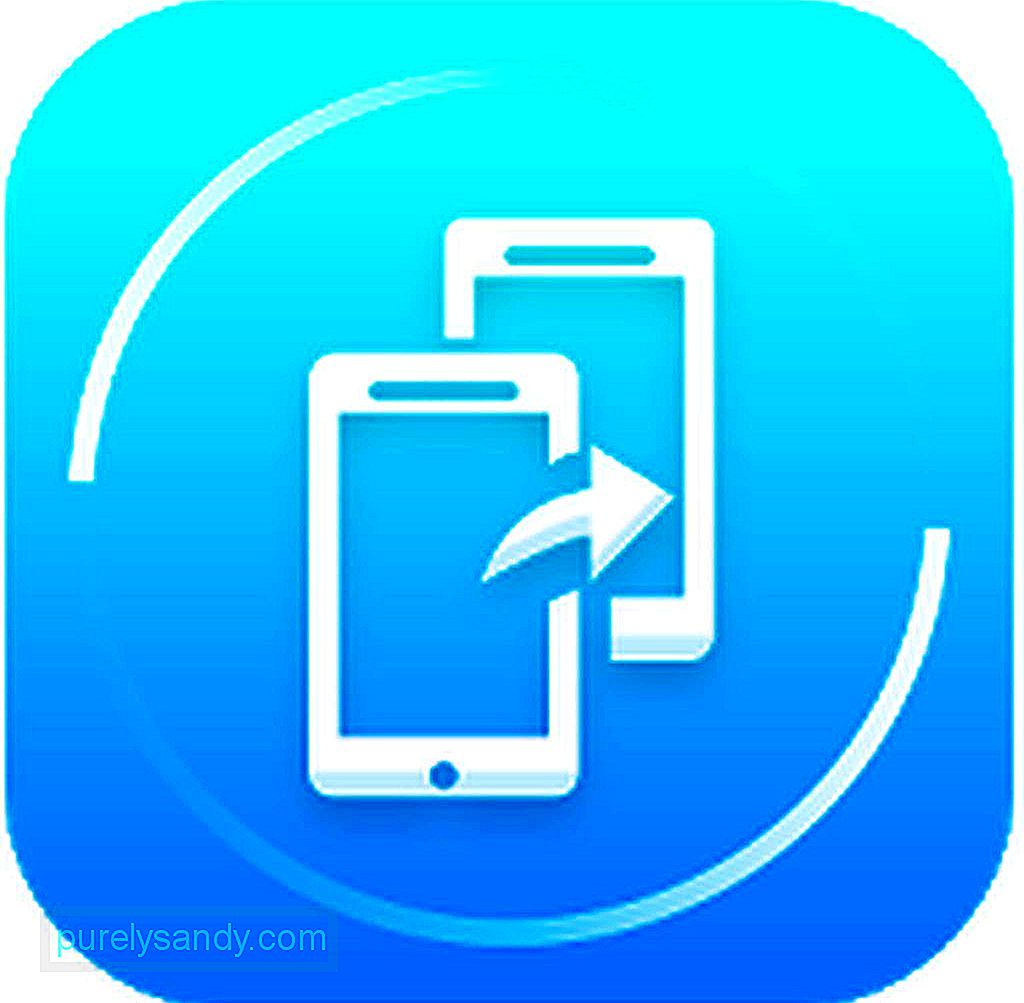
- 먼저 두 기기 모두에 CLONEit을 설치하세요.
- 두 기기에서 앱을 엽니 다. 발신자와 수신자의 두 가지 옵션이 표시됩니다.
- 논리에 따라 데이터를 전송하는 기기에서 발신자를 탭하고 동시에 데이터를 수신하는 수신자를 탭합니다.
- 이렇게하면 스캔 프로세스가 표시됩니다. 시작합니다. 송신 장치가 수신 장치를 감지합니다. 화면에 표시된 기기 이름을 탭하여 실제 기기인지 확인하세요.
- 페어링에 성공하면 두 기기 모두에서 Wi-Fi 핫스팟이 활성화됩니다.
- 모두 전송하지 않으려면 발신자로부터 전송할 데이터를 선택할 수 있습니다. 그렇지 않으면 시작을 탭하여 모든 것을 복사합니다. 이제 데이터 전송이 시작됩니다.
- 이제 전송이 완료 될 때까지 기다리면 완료됩니다!
컴퓨터를 사용하여 전화기를 복제하는 것이 더 편하다고 생각하거나 iOS에서 Android로 전환해야하는 경우 dr.fone – Switch가 가장 좋은 친구입니다. 이 데스크톱 앱은 Windows와 macOS 모두에서 사용할 수 있습니다. 그리고 Android 복제에 대해 이야기하고 있으므로이 프로그램을 사용하여 한 Android를 다른 Android로 복제하는 방법에 중점을 둘 것입니다.
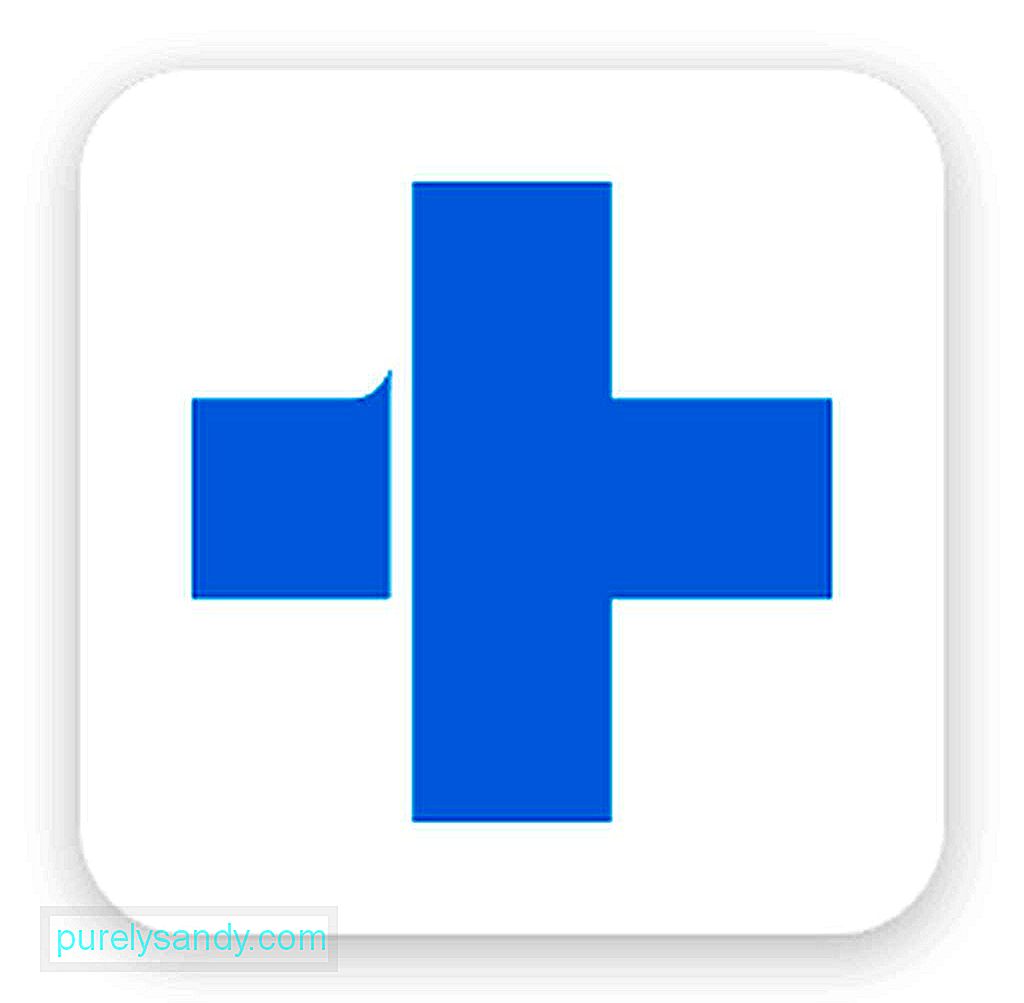
- 먼저 dr을 설치하십시오. .fone – Windows 또는 Mac 컴퓨터를 켭니다. 한편, 각각의 USB 케이블을 사용하여 두 기기를 PC에 연결합니다.
- 설치가 완료되면 데스크톱 앱을 실행합니다.
- 프로그램의 툴킷에 몇 가지 옵션이 표시됩니다. '전환'을 클릭합니다.
- 이제 앱이 컴퓨터에 연결된 Android 기기를 감지합니다.
- 그 중 하나는 자동으로 img로 표시되고 다른 하나는 대상으로 표시됩니다.
- 다음으로, 복제 할 파일과 데이터를 선택해야합니다. 이전 기기의 정확한 사본을 원하면 모든 체크 박스를 선택하세요.
- 복제 할 파일과 데이터를 선택했으면 '전송 시작'을 클릭하세요.
- 지금 , 복제가 완료 될 때까지 기다리십시오. 프로세스가 완료 될 때까지 장치를 분리하지 마십시오.
Android 휴대폰을 복제하면 최신 장치가 제공하는 최신 하드웨어 및 소프트웨어 기능을 활용하면서 프로그램을 계속 즐길 수 있습니다. 이전 장치에있는 데이터와 파일에 액세스 할 수 있습니다. 복제 프로세스가 원활하게 진행되도록하려면 Android 클리너 도구를 다운로드하고 설치하여 기기 성능을 저하시킬 수있는 항목을 제거하세요.
YouTube 비디오: 복제 란 무엇이며 Android를 복제하는 방법
09, 2025

